

Chapter 12 Génération d'autres modèles à partir d'un MPD
Lorsque vous migrez vers la version courante un MCD créé à l'aide de la version 6 ainsi que le MPD généré à partir de ce MCD, PowerAMC préserve automatiquement les liens de génération entre le MCD et le MPD lors du processus d'importation. Ainsi, si vous avez modifié le MCD et le MPD migrés, que vous souhaitez régénérer le MPD à partir du MCD dans la version courante et que vous utilisez l'option Conserver les modifications, les changements que vous avez effectués dans le MPD sont conservées.
La synchronisation de vos modèles au-delà de la migration est garantie si vous importez le MCD version 6 et le MPD version 6 correspondant simultanément.
Le processus de migration commence par l'importation du MCD, puis se poursuit par l'importation des MPD correspondants.
Plusieurs MPD peuvent avoir été générés à partir du même MCD. Vous pouvez oublier d'importer l'un de ces MPD générés et souhaiter l'importer par la suite dans la version courante de PowerAMC, auquel cas il est nécessaire de recommencer l'importation de la version 6 du MCD et des MPD correspondants. Faute de renouveler cette importation, le MCD et les MPD que vous aviez déjà importés ne seraient plus synchronisés avec le MPD importé tardivement.
![]() Pour migrer des modèles version 6 vers la version courante et les garder synchronisés :
Pour migrer des modèles version 6 vers la version courante et les garder synchronisés :
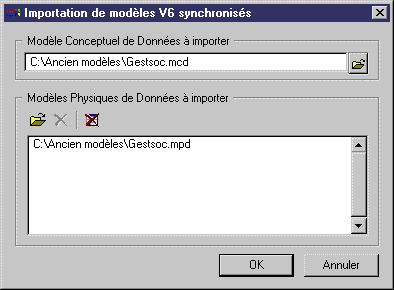
| Copyright (C) 2007. Sybase Inc. All rights reserved. |

| |